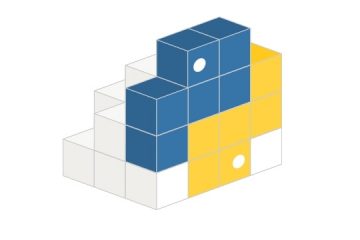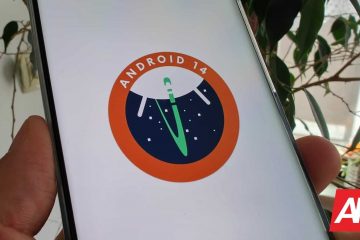Instagram เป็นตัวเลือกแรกสำหรับผู้ใช้หลายล้านคนที่เกี่ยวกับแพลตฟอร์มการแชร์รูปภาพและวิดีโอ แพลตฟอร์มนี้มีฐานผู้ใช้ที่กระตือรือร้นและมีคุณสมบัติมากมายสำหรับการสื่อสาร Instagram ยังมีฟีเจอร์ประเภท TikTok ซึ่งเรียกว่า Reels
Reels เป็นวิดีโอสั้นที่ให้ความบันเทิงบน Instagram ที่คุณสามารถแสดงความคิดสร้างสรรค์และทำให้แบรนด์ของคุณมีชีวิต Instagram Reels เป็นที่นิยมอย่างมากในอินเดียเนื่องจาก TikTok ถูกแบนที่นี่ แม้ว่าแอป Instagram สำหรับ Android ส่วนใหญ่จะไม่มีข้อบกพร่อง แต่บางครั้งผู้ใช้ยังคงประสบปัญหาขณะดูวิดีโอ Reels
เมื่อเร็ว ๆ นี้เราได้รับข้อความหลายข้อความจากผู้อ่านของเราที่ถามถึงวิธีแก้ไขวิดีโอ Instagram ที่หยุดเล่นบน Android. หลายคนยังอ้างว่าแอป Instagram ของพวกเขาขัดข้องขณะดูวิดีโอ Reels
9 วิธีที่ดีที่สุดในการแก้ไขวิดีโอ Instagram Reels หยุดเล่น
ดังนั้น หากคุณ กำลังจัดการกับปัญหาที่เกี่ยวข้องกับ Instagram Reels บนอุปกรณ์ Android ของคุณ คุณมาถูกที่แล้ว บทความนี้จะแบ่งปันวิธีที่ดีที่สุดสองสามวิธีในการแก้ไขวิดีโอ Instagram Reels ที่หยุดเล่นโดยอัตโนมัติบน Android ไปดูกัน
1) รีสตาร์ทสมาร์ทโฟน Android ของคุณ
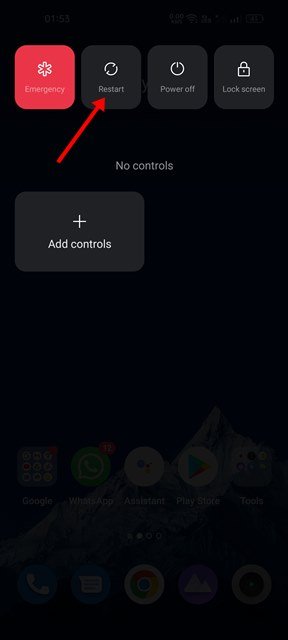
หากคุณไม่ได้รีสตาร์ทอุปกรณ์ Android เป็นระยะเวลาหนึ่ง คุณต้องรีสตาร์ทอุปกรณ์ บางครั้ง การรีสตาร์ทอย่างง่ายสามารถแก้ไขปัญหาที่เกี่ยวข้องกับซอฟต์แวร์ส่วนใหญ่บน Android รวมถึงวิดีโอ Instagram Reels ที่หยุดเล่นโดยอัตโนมัติ
เมื่อคุณรีสตาร์ทอุปกรณ์ Android กระบวนการในเบื้องหลังทั้งหมดจะได้รับการรีเฟรช รวมถึงกระบวนการที่ขัดแย้งด้วย การทำงานของแอพ Instagram สำหรับ Android ดังนั้น อย่าลืมรีสตาร์ทอุปกรณ์ก่อนทำตามวิธีการต่อไปนี้
2) ตรวจสอบการเชื่อมต่ออินเทอร์เน็ตของคุณ
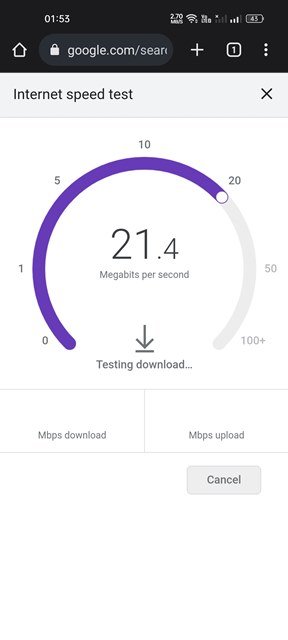
หากวิดีโอรีลของ Instagram หยุดเล่นกะทันหัน คุณต้องตรวจสอบการเชื่อมต่ออินเทอร์เน็ตของคุณก่อน ตรวจสอบว่าอินเทอร์เน็ตใช้งานได้หรือไม่ หากไม่ได้ผล คุณต้องรีสตาร์ทสมาร์ทโฟนและเชื่อมต่อกับเครือข่าย Wifi อีกครั้ง
อย่างไรก็ตาม หากอินเทอร์เน็ตใช้งานได้และวิดีโอ Reels ยังคงไม่เล่น คุณต้องทำตามวิธีการต่อไปนี้
3) อัปเดตแอป Instagram
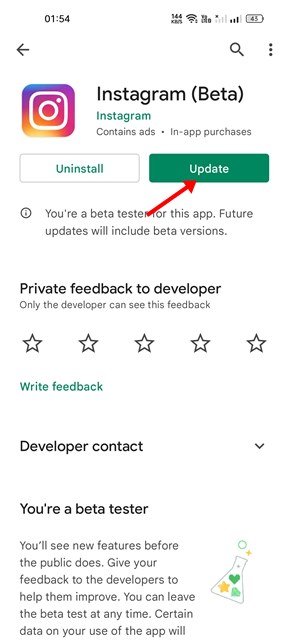
วิดีโอ Instagram Reels หยุดเล่นโดยอัตโนมัติเนื่องจากข้อบกพร่องที่มีอยู่ในตัวแอปเอง และวิธีที่ดีที่สุดในการจัดการกับปัญหาดังกล่าวคือการอัปเดตแอป ขอแนะนำให้ติดตั้งการอัปเดตแอปที่มีอยู่ทั้งหมดบน Android เพื่อใช้งานคุณลักษณะใหม่ๆ และหลีกเลี่ยงปัญหาด้านความปลอดภัยเสมอ
หากต้องการอัปเดตแอป Instagram สำหรับ Android คุณต้องเปิด Google Play Store และค้นหาอินสตาแกรม ถัดไป เปิดแอป Instagram จากรายการผลลัพธ์และ แตะที่ปุ่มอัปเดต
4) ตรวจสอบว่า Instagram ไม่ทำงานหรือไม่
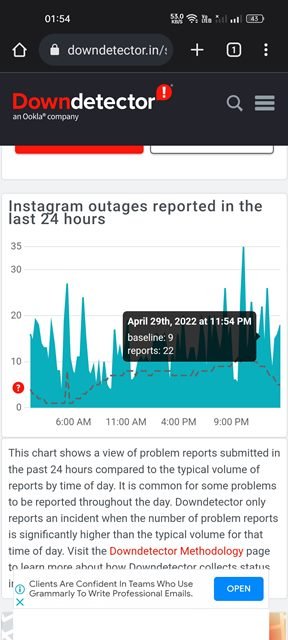
หากวงล้อ Instagram ยังไม่เล่น แม้จะทำตามสองวิธีข้างต้นแล้ว คุณต้องตรวจหาการหยุดทำงานของ Instagram
หากคุณใช้ Twitter คุณสามารถตรวจสอบทวีตล่าสุดได้โดยใช้แฮชแท็ก #Instagram หรืออีกทางหนึ่ง คุณต้องตรวจสอบหน้าสถานะของ Instagram ที่ Downdetector หรือเว็บไซต์ที่คล้ายกัน
5) ปิดใช้งานโหมด Data Saver บน Instagram
Instagram มี โหมดประหยัดอินเทอร์เน็ตที่บันทึกข้อมูลมือถือบางส่วน แม้ว่าคุณสมบัตินี้จะเป็นประโยชน์กับผู้ที่ใช้ข้อมูลมือถือเพื่อเข้าถึง Instagram แต่บางครั้งก็สร้างปัญหาเช่น Reels ไม่โหลดหรือหยุดเล่น ดังนั้น คุณต้องปิดการใช้งานโหมดประหยัดอินเทอร์เน็ตบนแอพ Instagram เพื่อแก้ไขปัญหานี้
1. ก่อนอื่น เปิดแอพ Instagram บนอุปกรณ์ Android ของคุณ จากนั้น แตะที่รูปโปรไฟล์ตามที่แสดงด้านล่าง
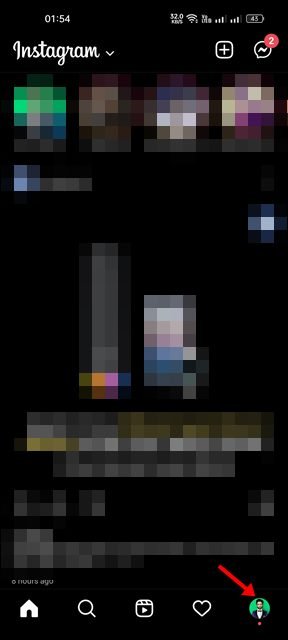
2. ในหน้าโปรไฟล์ ให้แตะเมนูแฮมเบอร์เกอร์ด้านล่าง
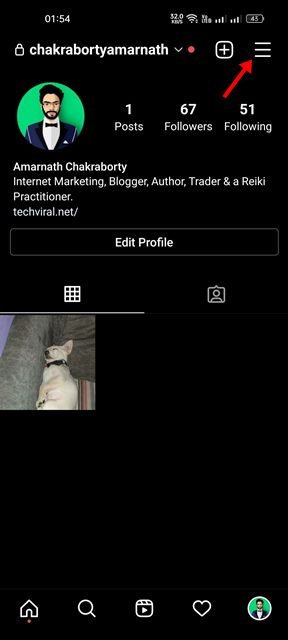
3. จากรายการตัวเลือกที่ปรากฏขึ้น ให้เลือก การตั้งค่า
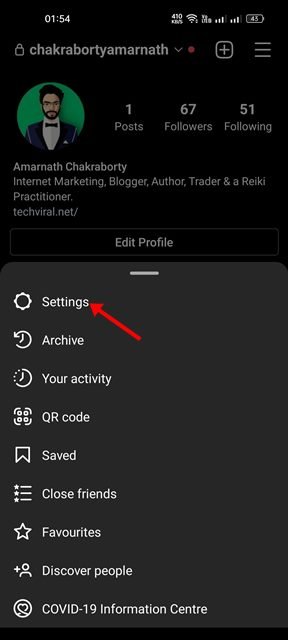
4. ในหน้าการตั้งค่า ให้แตะที่บัญชี
5. ในหน้าบัญชี ให้เลื่อนลงแล้วแตะการใช้ข้อมูลมือถือ
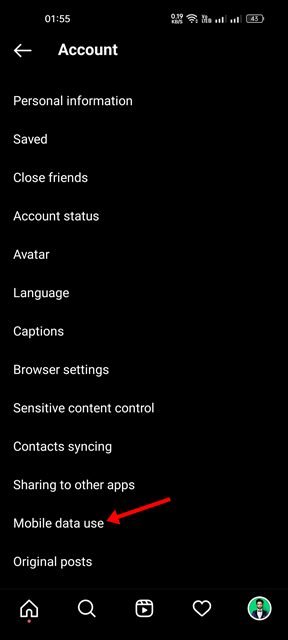
6. ปิด ปุ่มสลับสำหรับโปรแกรมประหยัดอินเทอร์เน็ตในหน้าจอถัดไป
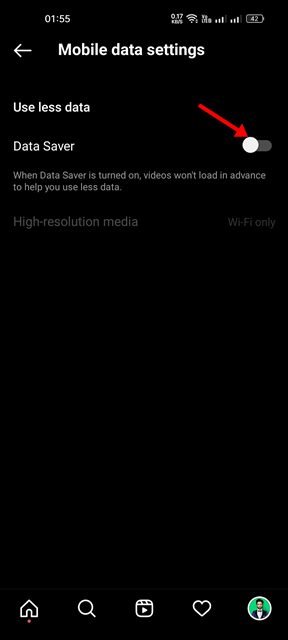
แค่นี้แหละ! คุณทำเสร็จแล้ว นี่คือวิธีปิดโหมดประหยัดอินเทอร์เน็ตในแอป Instagram สำหรับ Android
6) ปิดโหมดประหยัดแบตเตอรี่ใน Android
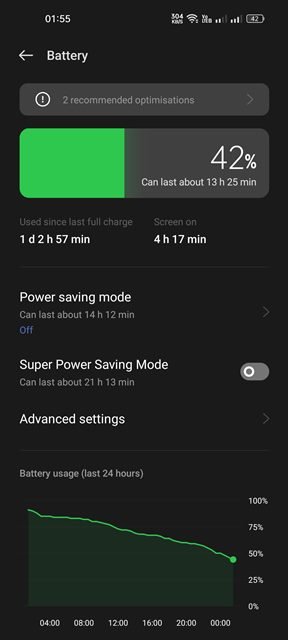
โหมดประหยัดแบตเตอรี่บน Android ช่วยประหยัดแบตเตอรี จำกัด คุณสมบัติบางอย่าง บางครั้ง โหมดประหยัดแบตเตอรี่บน Android จะจำกัดการเล่นวิดีโอในบางแอป เช่น Instagram, YouTube เป็นต้น
ดังนั้น หากแอป Instagram ทำงาน แต่ Reels ไม่เล่น คุณจะต้องปิด โหมดประหยัดแบตเตอรี่บนอุปกรณ์ Android ของคุณ หากต้องการปิดโหมดประหยัดแบตเตอรี่บน Android ให้ไปที่การตั้งค่า > แบตเตอรี่ จากนั้นปิดโหมดประหยัดพลังงานหรือโหมดประหยัดแบตเตอรี่
7) บังคับหยุดแอป Instagram
เมื่อคุณบังคับหยุดแอปบน Android กระบวนการพื้นหลังทั้งหมดที่เกี่ยวข้องกับแอปนั้นจะถูกปล่อยออกจากหน่วยความจำ และในกรณีนี้ มันคือแอพ Instagram ที่เราจำเป็นต้องบังคับหยุด นี่คือสิ่งที่คุณต้องทำ
1. ขั้นแรก กดแอป Instagram ค้างไว้บนหน้าจอหลักแล้วเลือกตัวเลือกข้อมูลแอป
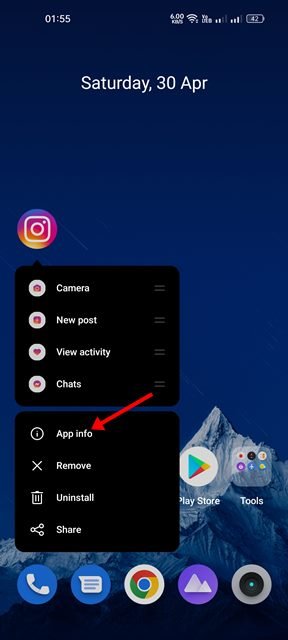
2. ในหน้าข้อมูลแอปสำหรับ Instagram ให้แตะที่ตัวเลือกบังคับหยุด
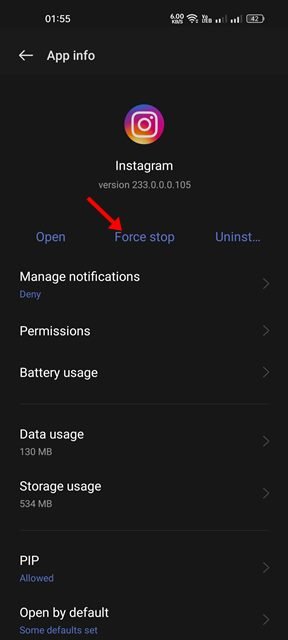
เท่านั้น! คุณทำเสร็จแล้ว หลังจากที่คุณบังคับหยุดแอปแล้ว ให้เปิดใหม่อีกครั้ง การดำเนินการนี้อาจแก้ไขวิดีโอ Instagram Reels ที่หยุดเล่นโดยอัตโนมัติบน Android
8) ล้างไฟล์แคชและข้อมูลของ Instagram
หากทั้งหมดข้างต้น วิธีการล้มเหลวในการแก้ไขปัญหาวิดีโอ Instagram Reels ไม่เล่น คุณต้องล้างแคชและไฟล์ข้อมูลของแอพ Instagram สำหรับ Android นี่คือสิ่งที่คุณต้องทำ
1. ขั้นแรก กดแอป Instagram ค้างไว้บนหน้าจอหลักแล้วเลือกตัวเลือกข้อมูลแอป
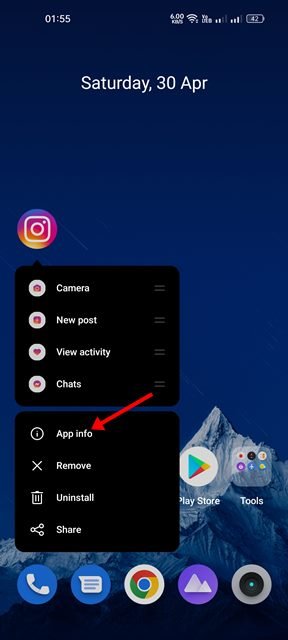
2. ในหน้าข้อมูลแอปสำหรับ Instagram ให้แตะที่ตัวเลือกการใช้พื้นที่เก็บข้อมูล
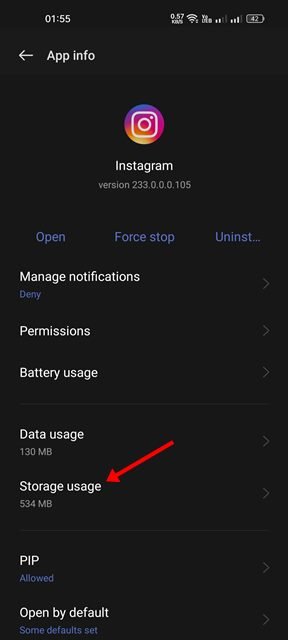
3. ในหน้าจอการใช้ที่เก็บข้อมูล ให้แตะที่ล้างแคชและล้างข้อมูลตัวเลือก
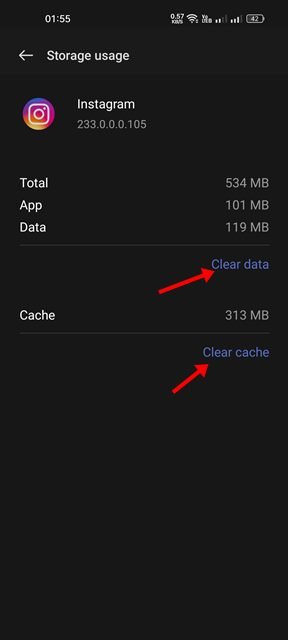
แค่นี้แหละ! คุณทำเสร็จแล้ว ตอนนี้เปิดแอพแล้วลงชื่อเข้าใช้บัญชี Instagram ของคุณ วิดีโอ Reels จะเล่นได้โดยไม่มีปัญหา
9. ติดตั้งแอป Instagram สำหรับ Android อีกครั้ง
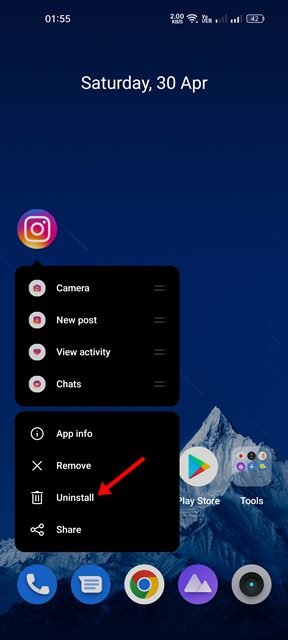
หากไม่มีวิธีการใดที่เหมาะกับคุณ ตัวเลือกสุดท้ายคือติดตั้งแอป Instagram ใหม่บน Android อย่างไรก็ตาม การติดตั้งใหม่จะลบรายละเอียดบัญชีของคุณและข้อมูลที่บันทึกไว้ทั้งหมด
กดไอคอนแอป Instagram ค้างไว้และเลือก ถอนการติดตั้งเพื่อติดตั้งแอป Instagram ใหม่ เมื่อถอนการติดตั้งแล้ว ให้เปิด Google Play Store และติดตั้งแอปอีกครั้ง
นี่คือวิธีที่ดีที่สุดในการแก้ไขวิดีโอ Instagram Reels ที่หยุดเล่นบนอุปกรณ์ Android เรามั่นใจว่าวิธีการเหล่านี้จะช่วยคุณปรับปรุงปัญหาที่เกี่ยวข้องกับวงล้อ Instagram ทั้งหมดบน Android หากคุณมีข้อสงสัยอื่นๆ เกี่ยวกับเรื่องนี้ โปรดแจ้งให้เราทราบในความคิดเห็น